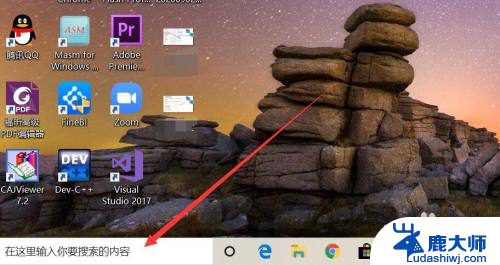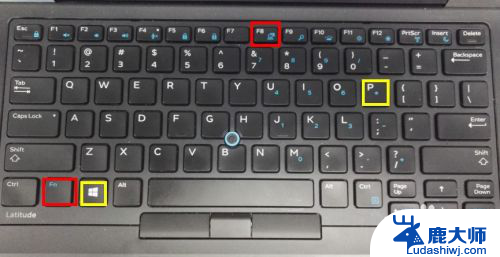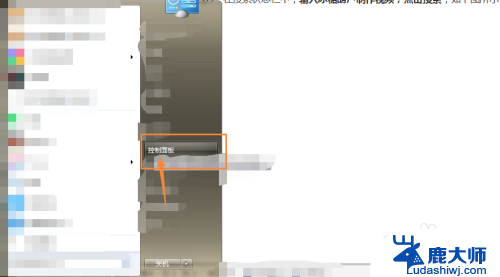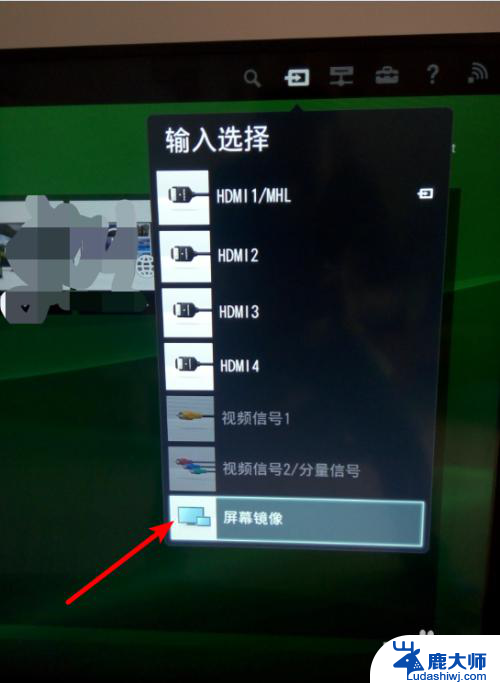联想笔记本投屏到投影仪 联想笔记本连接投影仪设置步骤
在现代科技的快速发展下,联想笔记本已成为许多人工作和学习的得力助手,而在某些场合,我们可能需要将笔记本上的内容投屏到投影仪上进行展示。为了实现这一操作,我们需要进行一系列的连接和设置步骤。通过正确的操作,我们可以顺利将联想笔记本与投影仪连接起来,实现内容的高清投射。在这篇文章中将详细介绍如何将联想笔记本投屏到投影仪的设置步骤,帮助大家轻松实现投影展示的需求。
具体步骤:
1.
首先我们将投影仪的视频输入接口连接到笔记本电脑的视频输出接口,这样投影仪上就会出现当前笔记本电脑上的画面。

2.
然后在电脑右击一下,点击屏幕分辨率,然后我们点击“连接到投影仪”。我们可以用快捷方式进行,按下微软徽标键和P键,就可以快速开启投影仪显示的有关设置。
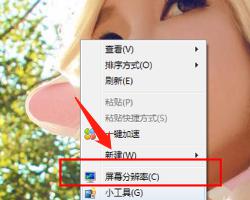
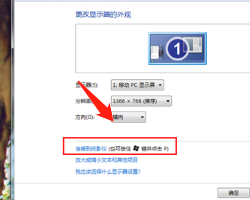
3.
我们选择“仅投影仪”,计算机关闭自己的显示器上的图像输出。投影仪和电脑上的分辨率显示输出是一致的。
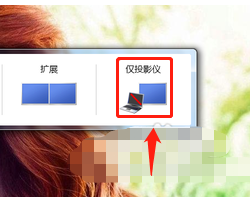
4.
使用投影仪进行放映展示PPT或是一些视频文稿,具体的设置可以在屏幕分辨率里面进行不同的显示器调节。
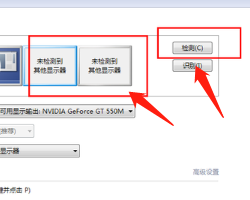
以上就是联想笔记本投屏到投影仪的全部内容,如果你也遇到了同样的问题,可以参照小编提供的方法来解决,希望这些方法能够对大家有所帮助。